Jestliže hledáte aplikace pro zapisování poznámek, které se obejdou bez rušivých funkcí, pak jste na správném místě. Ačkoli mnohé moderní aplikace pro psaní poznámek přinášejí určité výhody, často obsahují zbytečné prvky, které mohou zbytečně zabírat váš čas.
Ať už se potřebujete při psaní plně soustředit, anebo si jen rychle zaznamenat myšlenky, tyto aplikace vám mají co nabídnout. Přečtěte si dále a prozkoumejte nejlepší aplikace pro psaní poznámek bez zbytečností, určené pro Windows.
1. Simplenote
Simplenote, jak už samotný název napovídá, je synonymem jednoduchosti. Tato aplikace poskytuje všechny základní nástroje pro psaní, a to bez jakýchkoliv rušivých prvků. Její minimalistické rozhraní doplňuje režim soustředění, který vám zajistí, že se při psaní nenecháte ničím rozptylovat.
V bočním panelu aplikace Simplenote jsou vaše poznámky přehledně uspořádány v seznamu. Můžete je seřadit abecedně nebo podle data poslední úpravy. Nechybí ani funkce připnutí, která vám umožní umístit důležité poznámky na začátek vašeho pracovního prostoru.
Jednoduchý vyhledávací nástroj vám usnadní hledání poznámek podle názvu nebo štítků. Pokud chcete obnovit starší verzi dokumentu, nástroj historie Simplenote to snadno umožní: Pouhým posunem tlačítka po časové ose můžete zobrazit náhled různých verzí vaší stránky v průběhu času.
Stažení: Simplenote (Zdarma)
2. Joplin
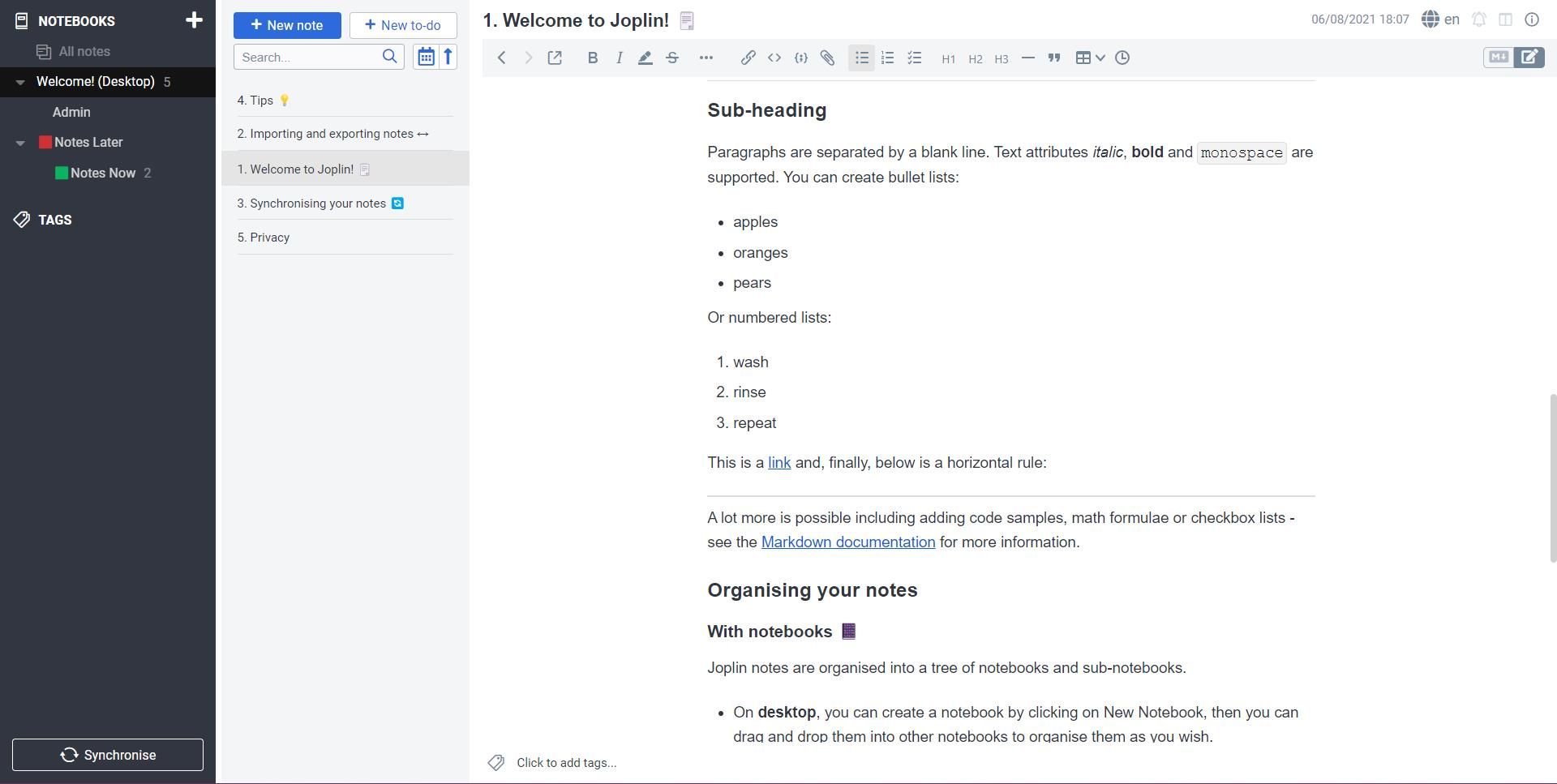
Joplin je aplikace, která nabízí vše potřebné pro psaní poznámek, aniž by vás zahltila nadbytečnými funkcemi. Základní WYSIWYG editor je skvělou volbou, pokud s Markdownem nemáte zkušenosti a chcete mít při psaní jasný přehled o tom, jak vaše poznámky vypadají.
Joplin je odlehčenou alternativou k Evernote. Poskytuje jeho základní funkce a zároveň je uživatelsky přívětivý. Aplikace nabízí i snadné vytváření seznamů úkolů – stačí kliknout na tlačítko „Nový úkol“ a Joplin přidá nový úkol do vašeho seznamu poznámek.
Na formátovací liště naleznete základní nástroje, jako jsou velikosti nadpisů, zvýrazňovač textu a nástroj pro odrážky. Nechybí ani kontrola pravopisu, která podporuje několik jazyků. Díky mobilní aplikaci Joplin máte k poznámkám přístup i na cestách.
Stažení: Joplin (Zdarma, s možností předplatného)
3. Standardní poznámky
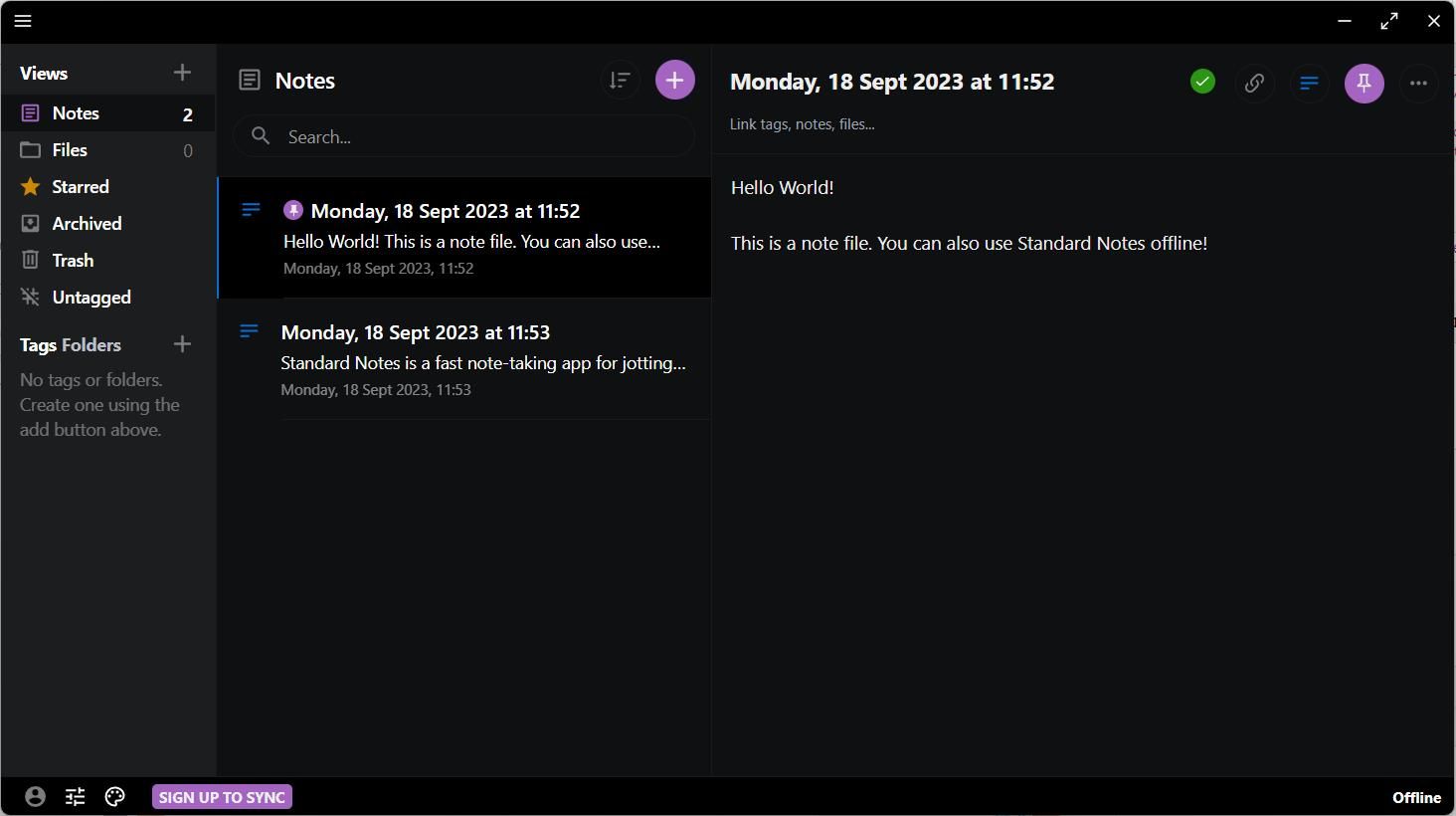
Standard Notes je rychlá aplikace pro psaní poznámek, která vám umožní bezproblémové zapisování vašich myšlenek. Je stejně jednoduchá jako Poznámkový blok ve Windows a zároveň vám poskytuje větší možnosti přizpůsobení vzhledu vašich poznámek. Tento editor prostého textu je ideální volbou, pokud není pro vás důležité detailní formátování poznámek.
Rozvržení aplikace je snadno nastavitelné, takže si můžete upravit vzhled svého pracovního prostředí. Boční panel, seznam poznámek a editační okno lze libovolně zvětšovat a zmenšovat. Režim soustředění vám umožní plně se věnovat psaní.
Ve Standard Notes nemusíte ihned organizovat své poznámky – všechny je můžete snadno zobrazit v sekci „Neoznačené“. Pokud je pro vás prioritou zabezpečení, Standard Notes nabízí šifrování, aby byly vaše poznámky v bezpečí.
Stažení: Standardní poznámky (Zdarma, s možností předplatného)
4. FocusWriter
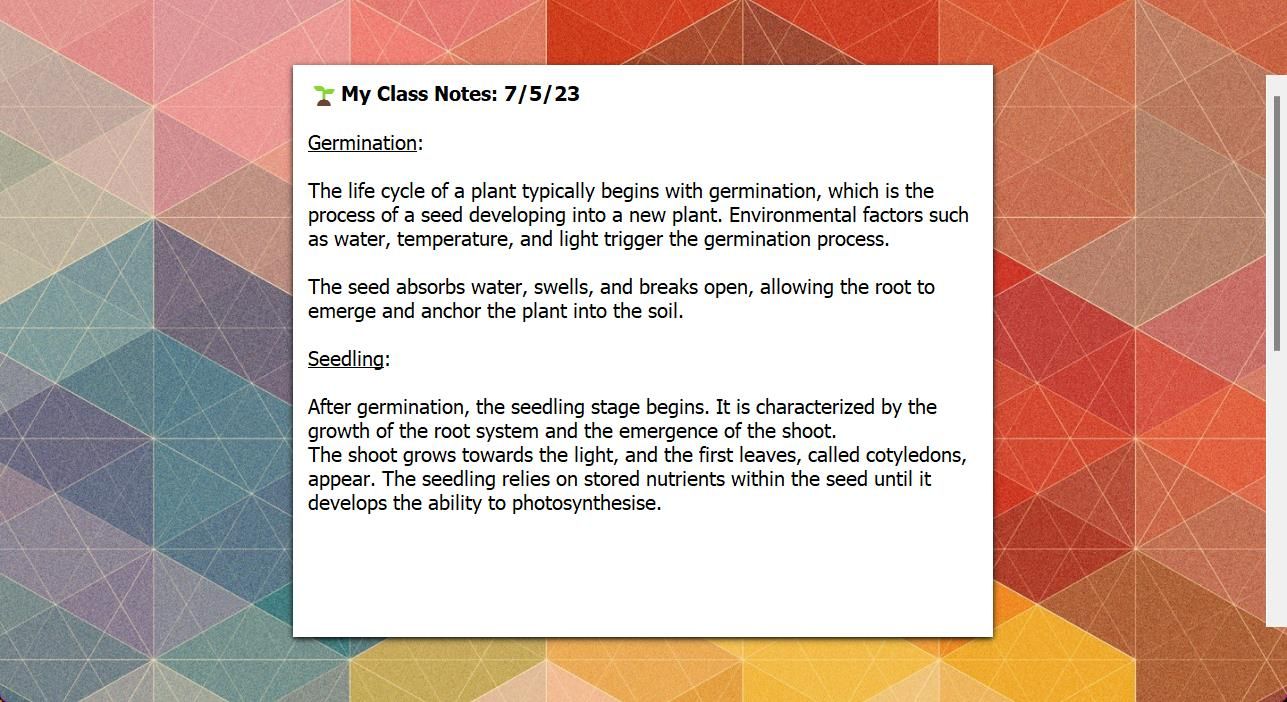
FocusWriter je bezplatná aplikace pro psaní poznámek s otevřeným zdrojovým kódem, která posouvá psaní bez rozptylování na vyšší úroveň. Na rozdíl od ostatních aplikací pro psaní poznámek, editační lišta a boční panel jsou skryté, dokud na ně nenajedete kurzorem. To vytváří jedinečný zážitek z psaní, který klade důraz na váš text.
Aplikace nabízí několik motivů, které vám umožní přizpůsobit si vzhled vašeho psaní. Mezi ně patří například Gentle Blues, Old School a Psací stůl. Pro zvýšení produktivity si můžete v nastavení definovat cíle, a to buď podle času, nebo počtu slov.
Mezi otevřenými kartami můžete snadno přepínat pouhým posunutím myši do spodní části okna. Zde se také nachází počet slov a funkce časovače, která vám pomůže soustředit se na vaši práci.
Stažení: FocusWriter (Zdarma)
5. Zim
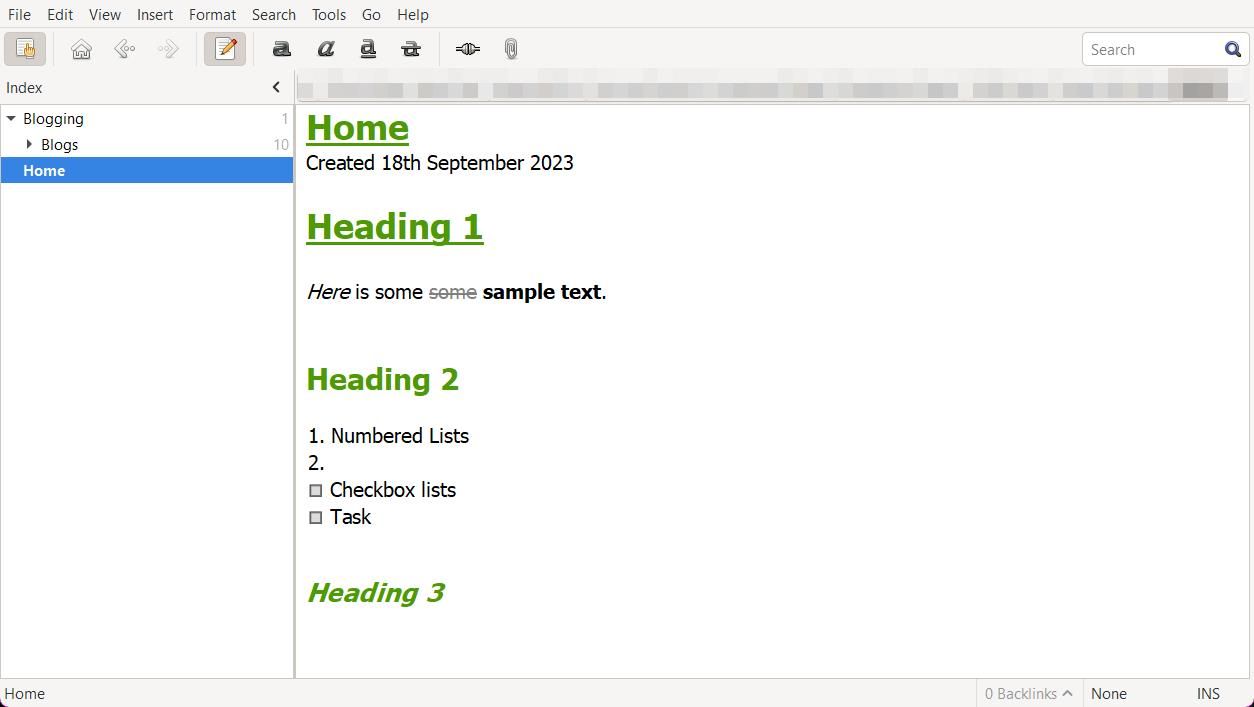
Zim nabízí strukturu podobnou wiki, která vám umožní ukládat a organizovat poznámky naprosto bez námahy. Rozhraní bez rozptylování vám poskytne dostatek prostoru pro psaní a zároveň všechny základní editační nástroje.
Výjimečnou funkcí aplikace Zim je možnost odkazovat na další stránky poznámek v dokumentu. Díky tomu je navigace ve vašem pracovním prostoru snadná a nemusíte dlouho hledat potřebné poznámky.
Zim vám poskytuje různé editační nástroje, díky kterým budete psát přehledné poznámky. Text můžete rozdělit pomocí pěti různých velikostí nadpisů a zvýraznit klíčová slova pomocí nástroje zvýrazňovače. Boční panely lze zapínat a vypínat, takže si můžete užívat psaní na celé obrazovce.
Stažení: Zim (Zdarma)
6. GhostWriter
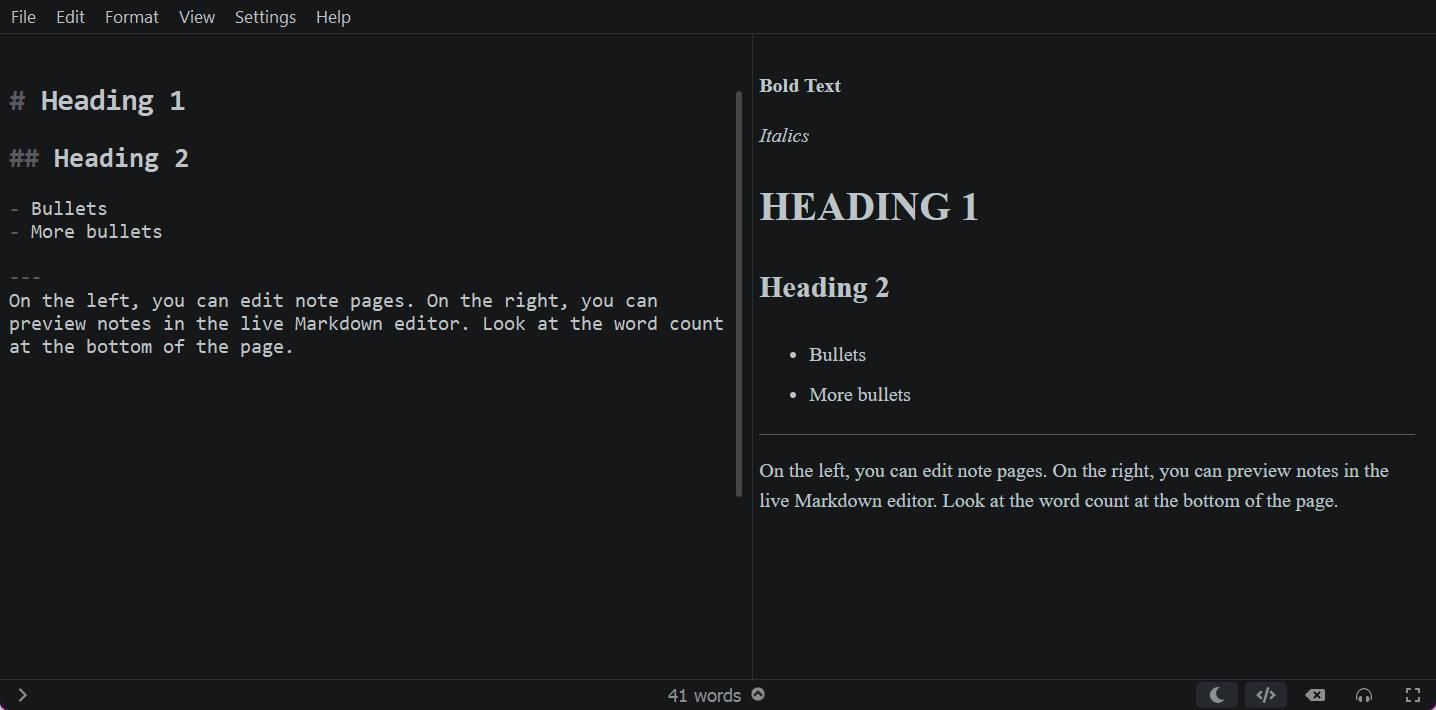
Ghostwriter je jednoduchý, ale efektivní Markdown editor pro Windows. Nabízí základní editační okno a živý náhled Markdown, takže můžete snadno sledovat změny.
Aplikace poskytuje zážitek z psaní bez rozptylování díky funkcím, jako je psaní na celou obrazovku. Pokud chcete přestat neustále opravovat texty, můžete použít režim Hemingway, který deaktivuje klávesu Backspace a nutí vás tak k plynulému psaní. Další funkcí, kterou můžete vyzkoušet, je režim zaostření. Tato funkce zvýrazní text, na kterém se nachází kurzor, což vám pomůže zůstat plně soustředěni. Můžete si vybrat, zda chcete zvýraznit jeden řádek, větu nebo odstavec.
Ghostwriter je skvělou volbou, pokud s Markdownem teprve začínáte a chcete se vyhnout rušivým prvkům. Díky doplňkovým funkcím, jako je tmavý režim a kontrola pravopisu, je Ghostwriter pohodlnou volbou pro všechny vaše potřeby.
Stažení: Ghostwriter (Zdarma)
7. Workflowy
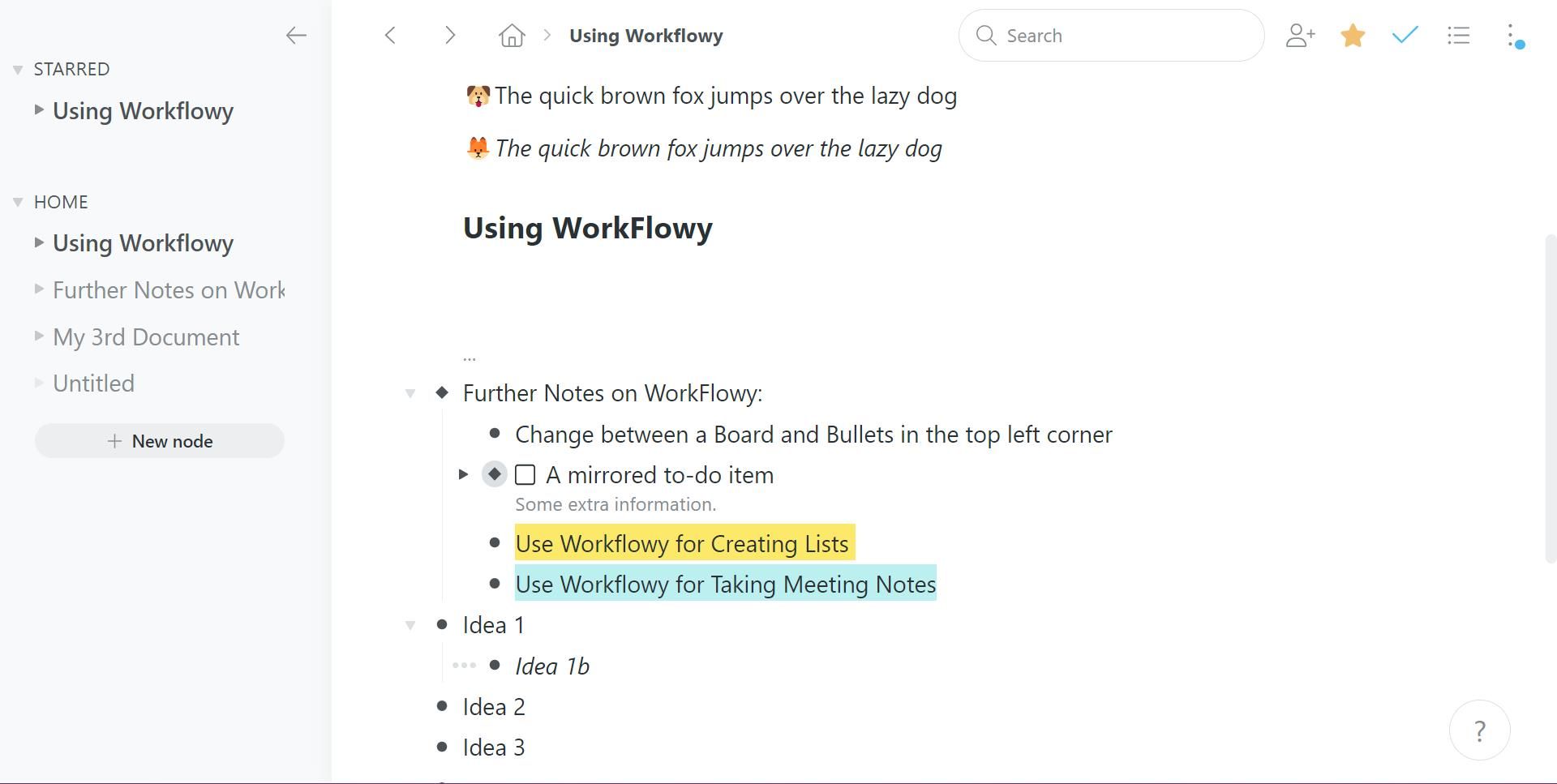
Workflowy je jednoduchá aplikace pro psaní poznámek s několika výkonnými funkcemi pro vytváření seznamů a zvyšování vaší produktivity. Díky jednoduché struktuře odrážek si můžete rychle zaznamenávat nápady bez zbytečného rozptylování.
Významnou funkcí Workflowy je možnost přibližovat a oddalovat odrážky. Jednoduše klikněte na odrážku a zobrazí se vám všechny nápady, které jste pod ní vytvořili, a to na celé obrazovce. Systém odsazování vám umožňuje snadno rozdělit a uspořádat vaše myšlenky.
Pokud dáváte přednost psaní bez zobrazování prvků na obrazovce, můžete boční panel skrýt a získat tak více prostoru pro psaní. Vytřídit si poznámky můžete pomocí nástroje „Sbalit vše“. Tím se stránka rozdělí na hlavní nadpisy, což usnadní navigaci.
Stažení: Workflowy (Zdarma, s možností předplatného)
Omezte rozptylování pomocí těchto jednoduchých aplikací pro psaní poznámek pro Windows
Jedním z běžných omylů ve světě technologií je přesvědčení, že čím více funkcí má software, tím lepší je. To ale není vždy pravda, zejména pokud jste spisovatel, který se snaží o maximální soustředění.
Dostaňte se do zóny a eliminujte rušivé vlivy pomocí těchto jednoduchých, ale efektivních aplikací pro psaní poznámek.